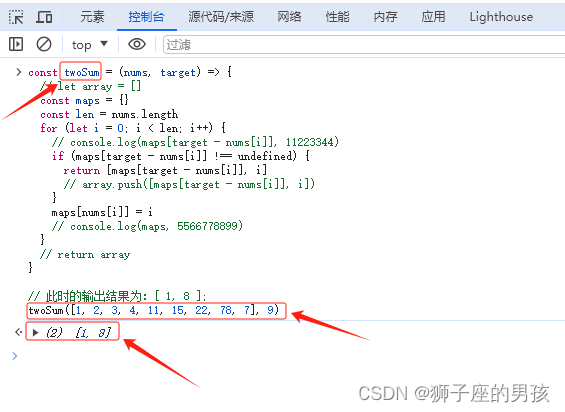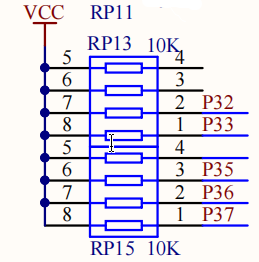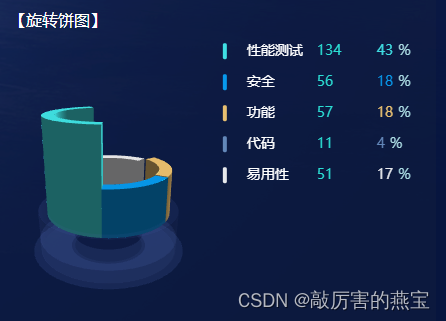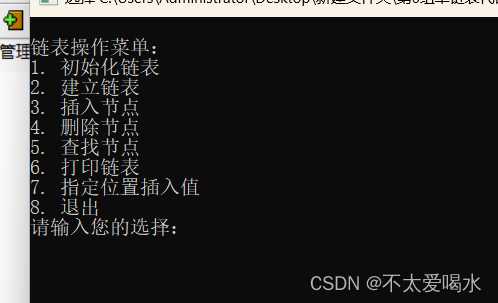如何将图片识别转文字?在数字化时代,图片识别转文字技术的需求愈发凸显。无论是处理海量的扫描文档,从中迅速提取关键信息,还是通过照片轻松记录菜单上的文字,这一技术都展现出了其强大的实用性。它极大地提高了我们的工作效率,简化了生活中的许多琐碎步骤,使得信息的获取和处理变得更为快捷、准确。下面,我将为您详细介绍几种实现图片识别转文字的方法。

方法一:一键识别王
演示机型:台式电脑 系统版本:Windows10 软件版本:一键识别王V1.0.0.0
这是一款功能强大的识别软件,不仅能识别图片中的文字,还可以识别花草、水果、蔬菜、美食、动物、植物等各类物品,甚至能识别商标、地标等特定对象。它的操作很简单:
首先,打开此应用,进入其主界面。然后,选择“导入图片识别”功能;

要识别的图片,点击【立即识别】按钮,它会自动对图片中的文字进行识别;

识别后,我们可以对识别结果进行编辑和格式化,以满足个性化需求。最后,保存识别结果就可以随时查看和使用啦。

方法二:迅捷OCR识别软件
演示机型:台式电脑 系统版本:Windows10 软件版本:迅捷OCR识别软件V8.7.2.0
这款软件功能丰富多样,不仅能将图片中的文字快速转换为可编辑的文本,还支持多种语言识别,满足大家的不同需求。具体操作步骤如下:
首先,打开此软件,在功能栏中选择【单张快速识别】功能。接着,点击“添加文件”按钮,导入需要识别的图片;

图片添加完成后,可以在右方红框内点击【开始识别】按钮进行识别;

文字识别后,选择适当的导出格式,将识别结果保存为文档或其他格式,方便后续使用。

方法三:改图鸭
演示机型:台式电脑 系统版本:Windows10 软件版本:改图鸭V1.4.5.0
这是一款功能丰富的强大处理软件,它不仅能够实现图片裁剪、调整尺寸等基本操作,还支持滤镜添加、文字编辑等高级功能。同时,它还拥有强大的图片识别转文字能力,方便我们快速提取图片中的文字信息。
它的操作过程如下:
首先,打开此软件,在界面上选择“图片转文字”功能;

接着,点击“添加图片”按钮,将需要识别的图片导入软件中;

图片上传后,点击下方【提取文字】按钮进行提取;

识别完成后,我们可以在软件界面上查看和编辑识别结果。最后,可以选择将识别结果导出为可编辑的文本格式就完成啦。

综上所述,图片识别转文字技术为我们提供了极大的便利,无论是在工作还是生活中都有着广泛的应用。选择合适的工具和方法,可以让我们更高效地处理图片中的文字信息哦!
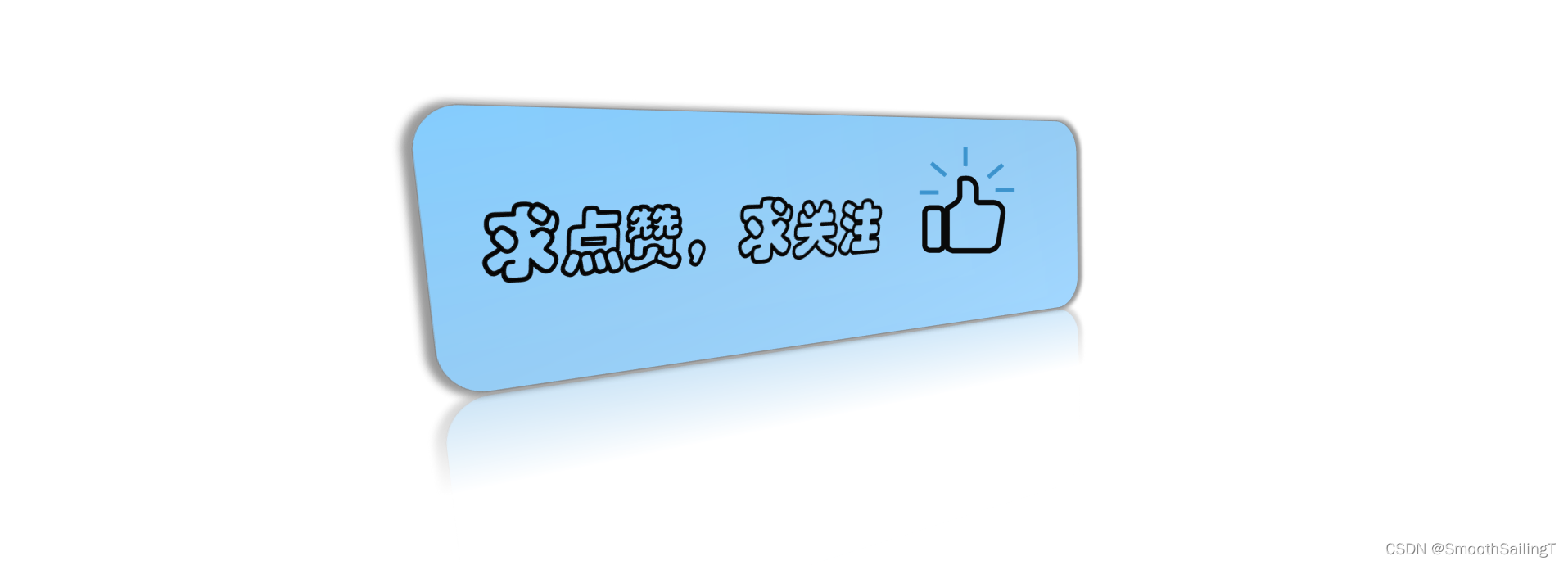

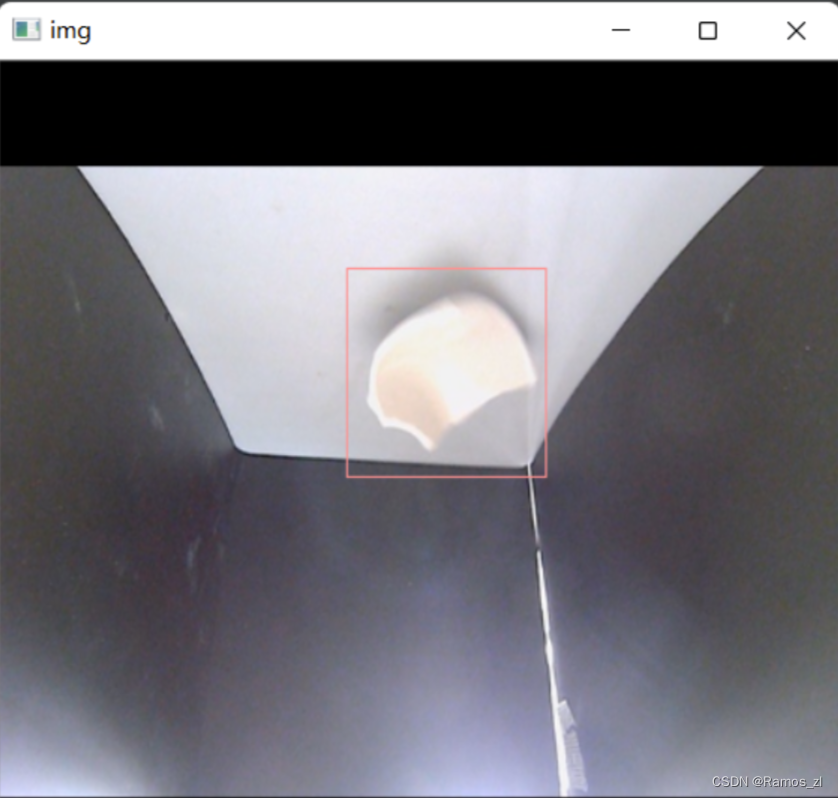

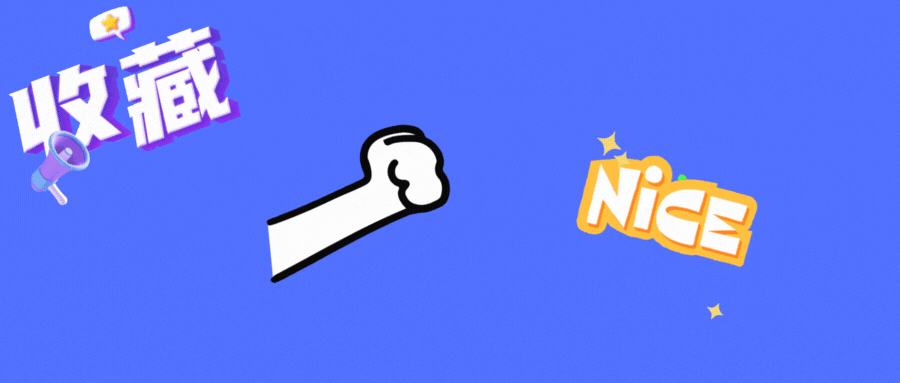

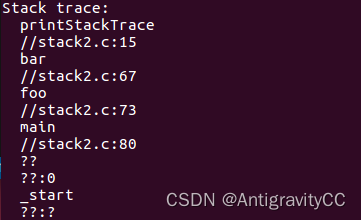
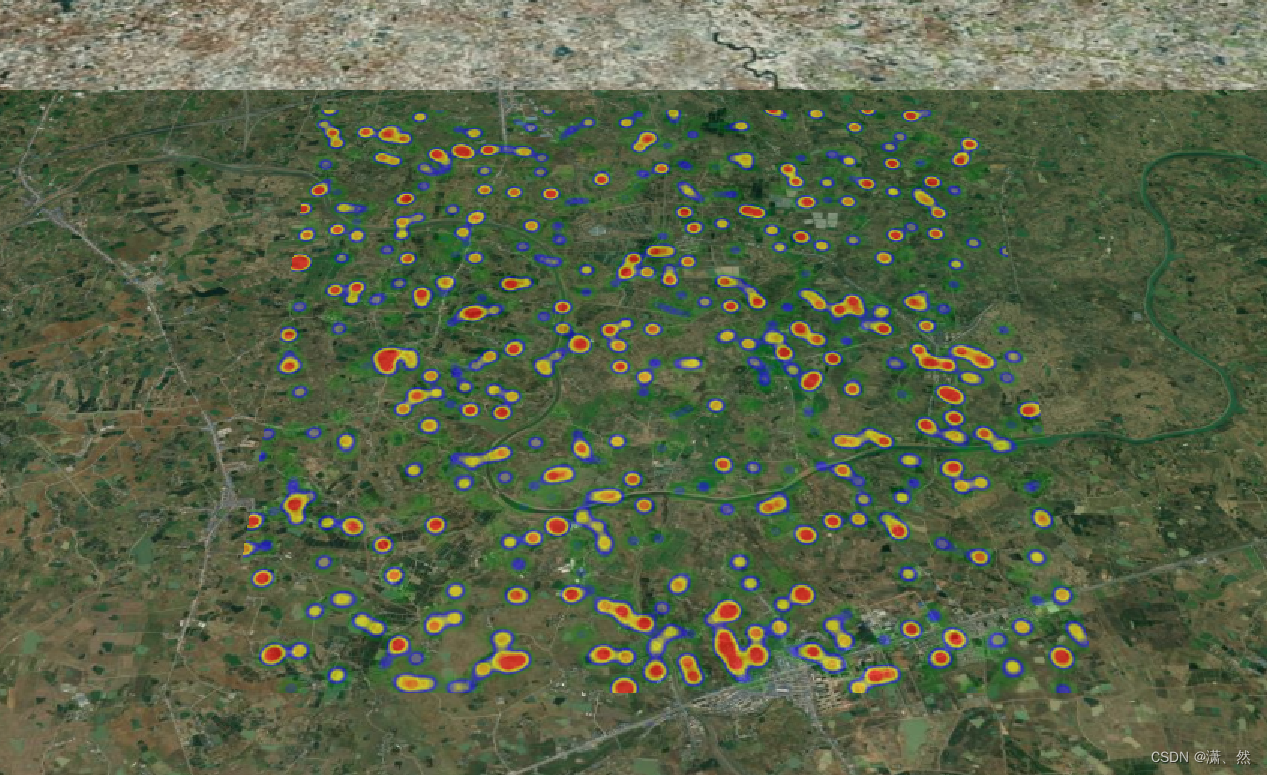
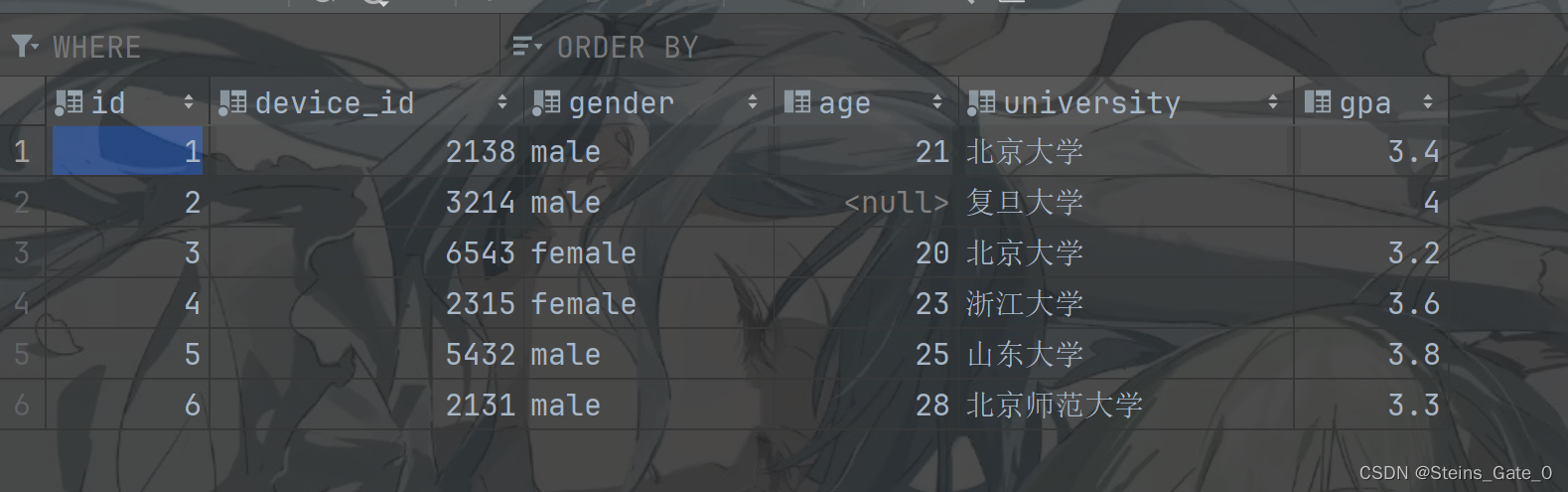
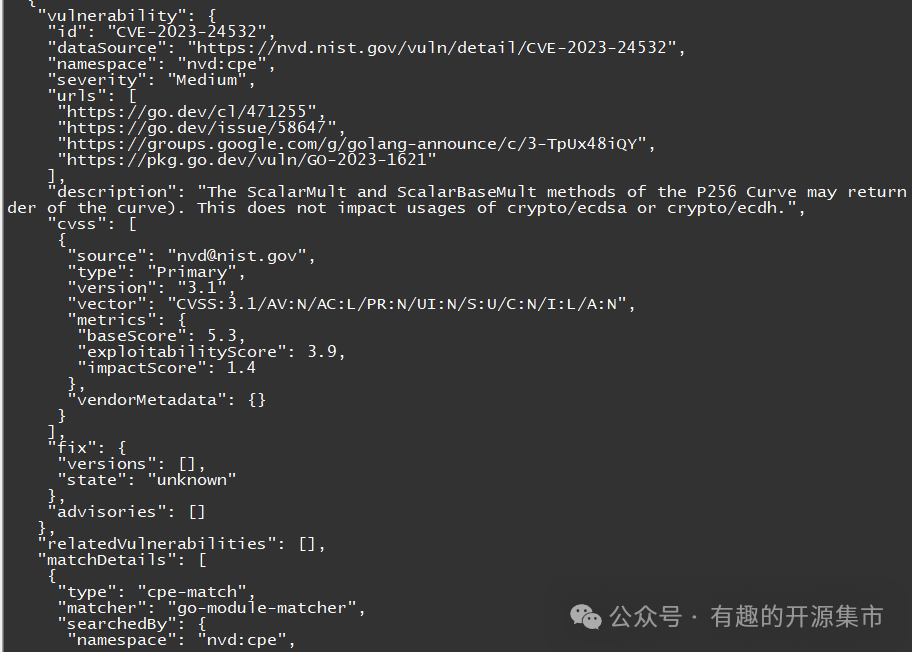
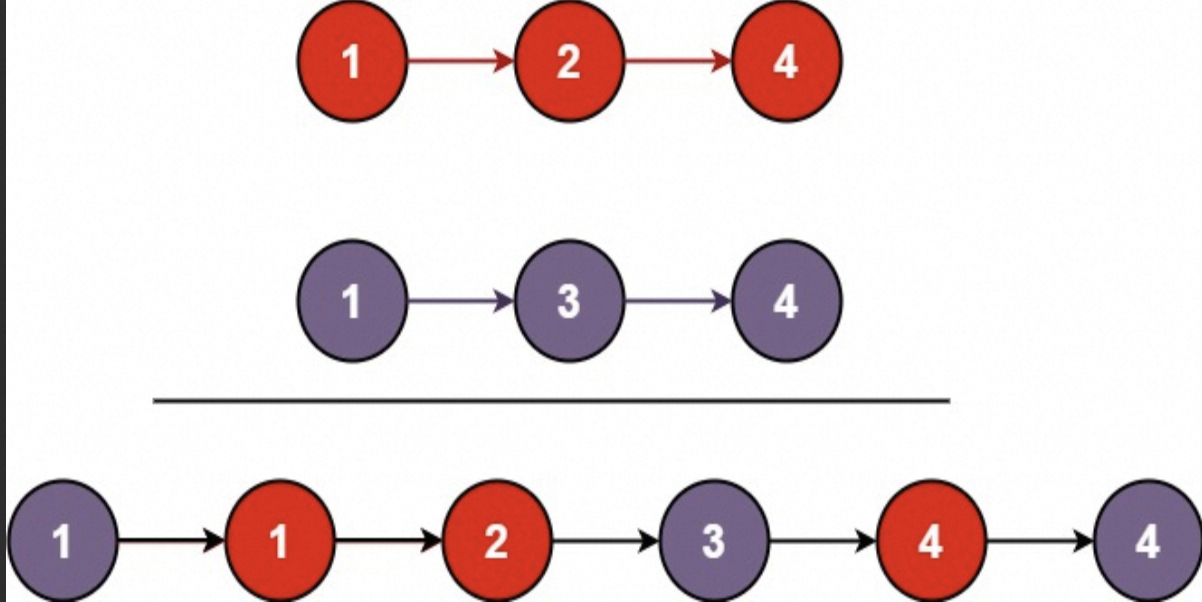
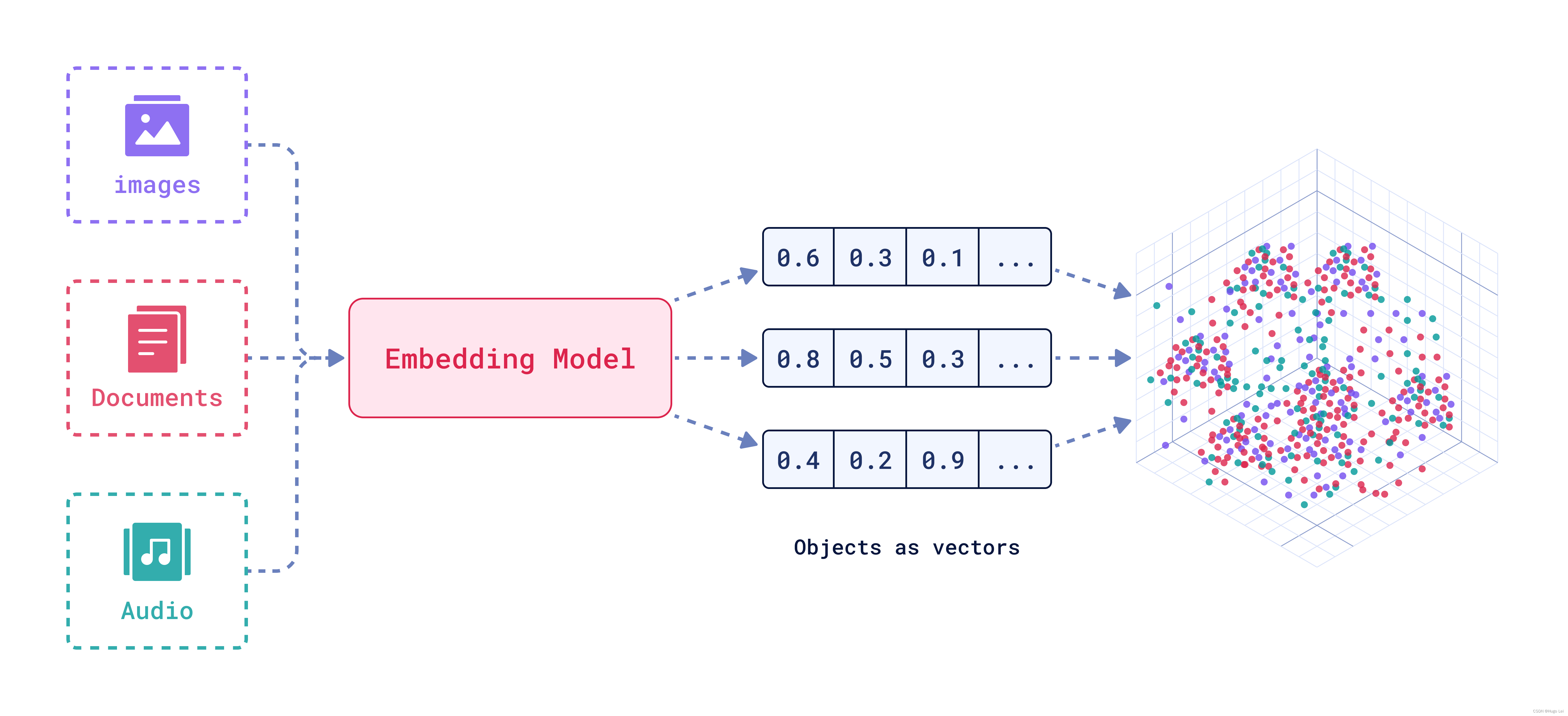
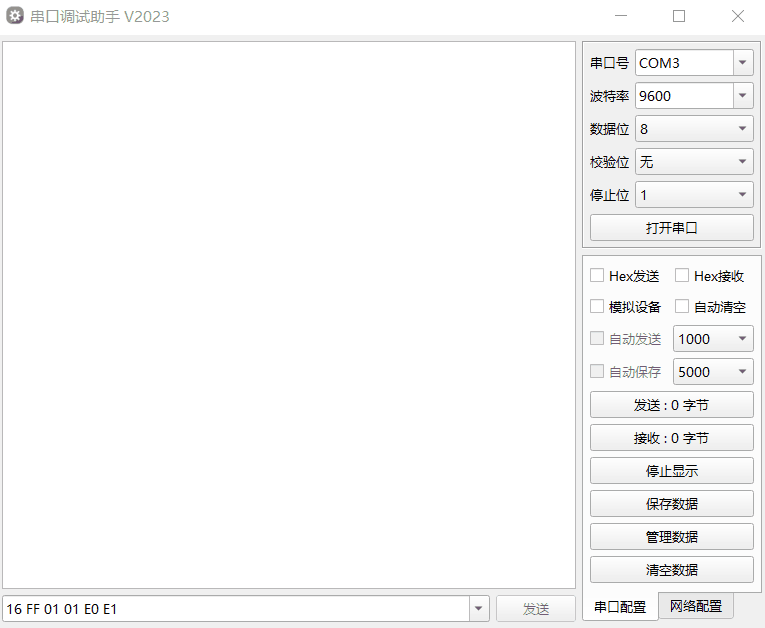
![[leetcode] 100. 相同的树](https://img-blog.csdnimg.cn/direct/d4a2bd09cdb9435083092aebe65d1090.png)